Не все угрозы нашей конфиденциальности исходят от хакеров за тысячи миль. Часто мы просто хотим сохранить наши данные в безопасности от людей вокруг нас, которые могут посмотреть на наш телефон или попросить нас раскрыть наши секреты. Вот где приходит BlackBerry Locker.
Начиная с BlackBerry KEYone, каждый смартфон BlackBerry производства TCL (включая новый KEY2) поставляется с BlackBerry Locker, папкой, защищенной паролем. BlackBerry Locker, встроенный в оборудование, представляет собой хорошо защищенную папку, которая может не только блокировать файлы, но и скрывать все приложение. С этим уровнем защиты вы можете защитить ваши самые конфиденциальные данные.
Шаг 1: Защитите пароль своего почтового ящика
Когда вы открываете Locker в первый раз, вам будет предложено создать пароль. Этот пароль используется для шифрования вашего почтового ящика и должен храниться в безопасном месте (желательно в диспетчере паролей).
После ввода пароля BlackBerry Locker спросит вас, хотите ли вы включить аутентификацию по отпечатку пальца, которую вы можете принять, поместив зарегистрированный палец на сканер. После завершения ваш Locker защищен и будет заполнен тремя значками: Фотогалерея, Личные файлы и Firefox Focus (для личного просмотра).
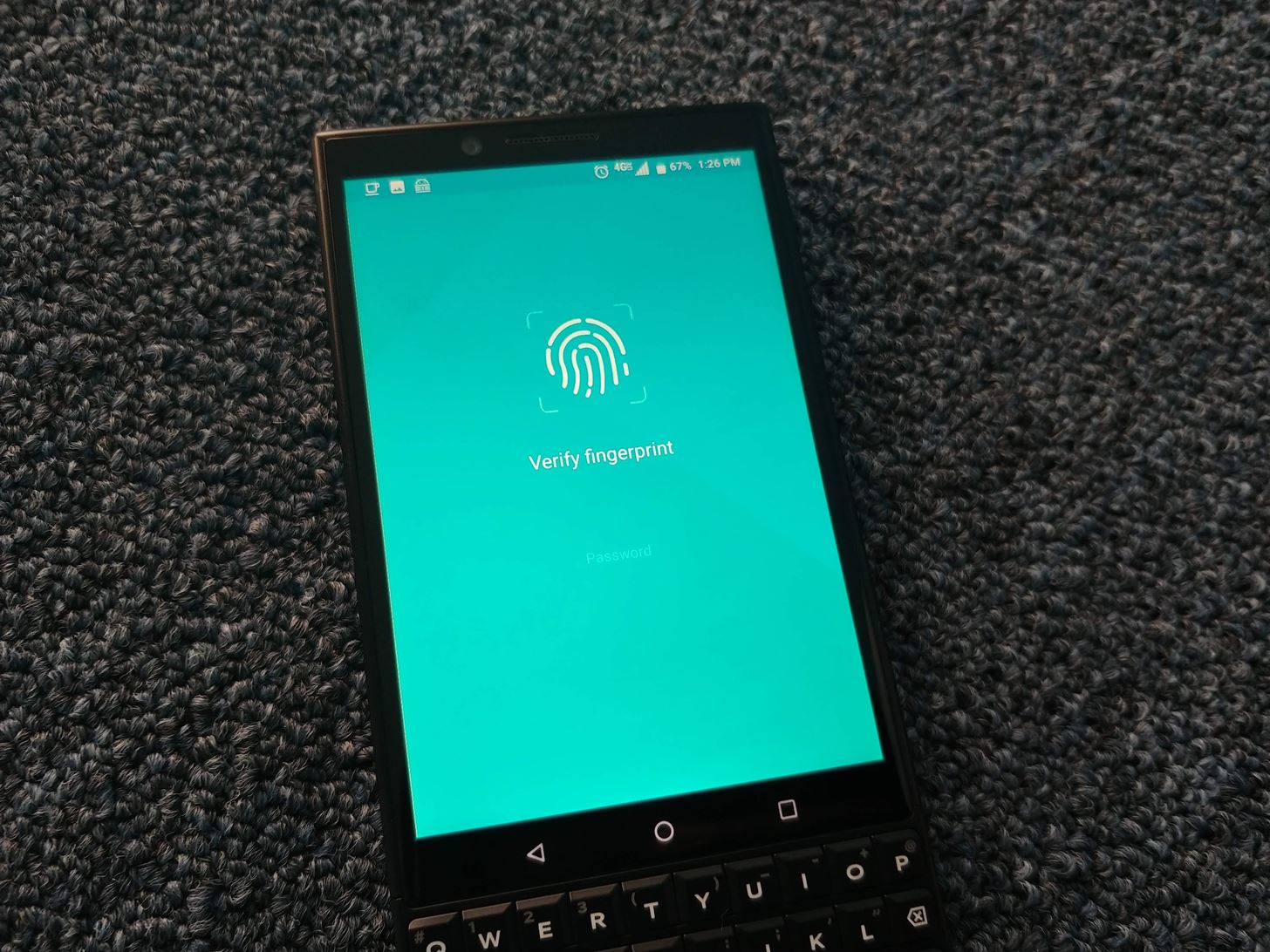
Шаг 2. Защита и скрытие файлов и приложений.
Любое приложение, установленное на вашем устройстве, можно перенести в BlackBerry Locker. После открытия Locker, нажмите кнопку плавающего действия, расположенную в правом нижнем углу и выберите «Добавить приложение». Выберите приложение, которое вы хотите переместить в Locker, затем нажмите галочку в правом верхнем углу, когда вы закончите. Теперь, чтобы использовать приложение, которое вы переместили, вы должны сначала разблокировать Locker.
Locker также может скрыть это приложение, чтобы оно не находилось в других областях вашего мобильного устройства, например в ящике вашего приложения. Выбрав значок настроек в правом верхнем углу главной страницы и выбрав «Скрыть личные приложения», ваше приложение будет доступно только через сочетания клавиш и Locker. Поэтому, если кто-то не знает ярлык, неавторизованные пользователи даже не узнают о приложении. И если они знают ярлык, он все еще защищен паролем.
Файлы любого типа также могут быть переданы в Locker аналогичным образом. Используя ту же кнопку плавающего действия на главной странице, выберите «Добавить файл». Появится новый экран, показывающий распространенные типы файлов, включая «Установщик» (APK) и «Файл» (ZIP). Если файл, который вы ищете, относится к одному из этих типов файлов, вы можете выбрать соответствующую опцию, чтобы открыть список всех типов файлов. Однако вы также можете выбрать «Другое» для доступа ко всем некорневым папкам для поиска любого файла.
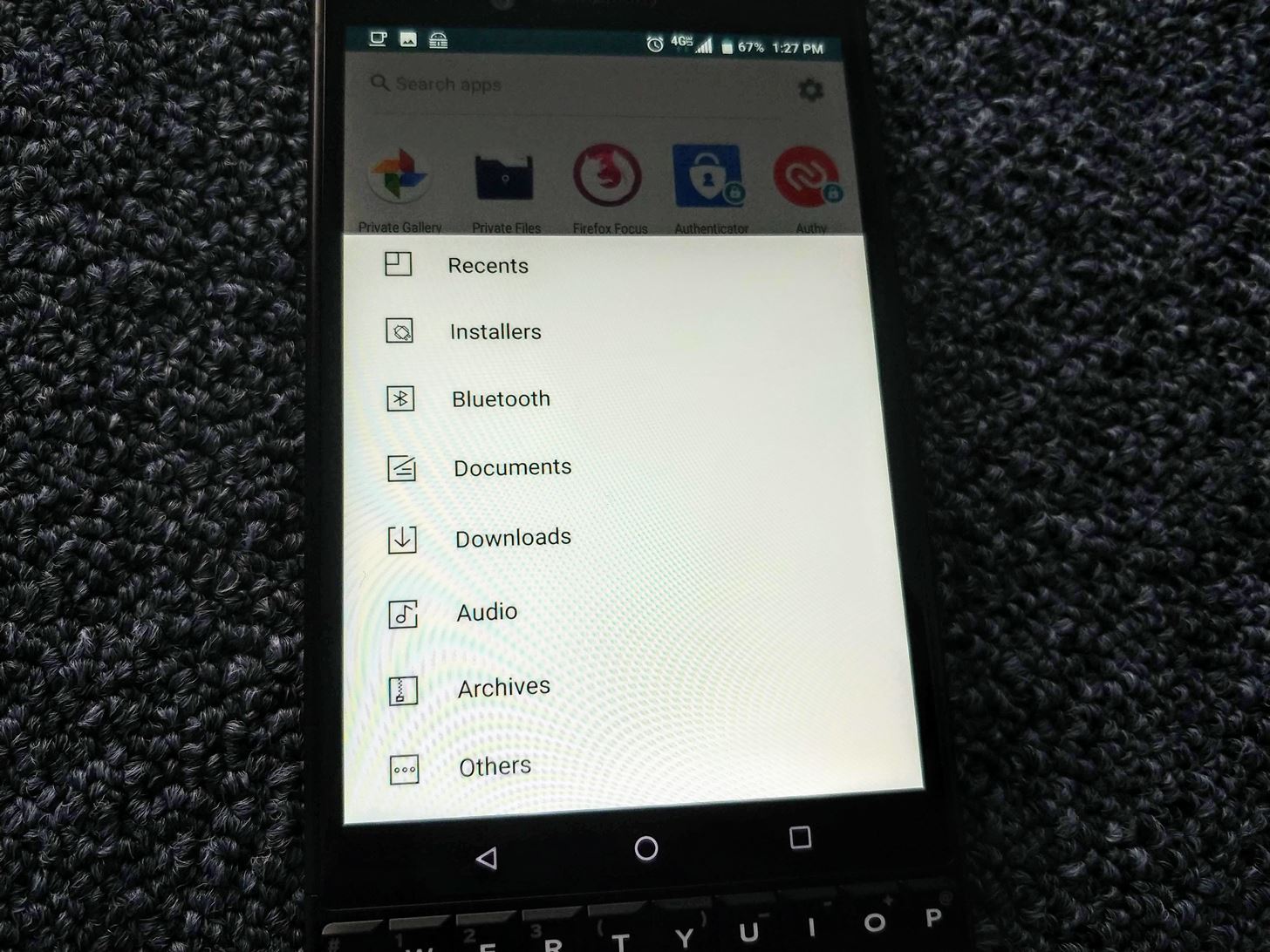
Когда вы перемещаете файлы в Locker, они автоматически скрываются от других областей вашего мобильного телефона, поэтому вам не нужно выполнять дополнительные действия, чтобы скрыть их, как в приложении.
Шаг 3: Скрыть шкафчик (необязательно)
Предположим, вы скрываете личные файлы и приложения в Locker и даете свой мобильный телефон своим важным людям, будучи уверенными в его исправности и надежности. Если они уже подозревают и видят приложение Locker, они могут запросить доступ к нему, раскрывая всю информацию, которую оно пытается скрыть. К счастью, этого можно избежать, спрятав шкафчик.
Используя значок настроек в правом верхнем углу главной страницы, выберите «Расширенные настройки». Установите флажок «Скрыть блокировщик в панели запуска», чтобы скрыть приложение «Блокировщик». Если эта функция включена, Locker больше не будет отображаться в панели запуска BlackBerry или в панели приложений. Вы должны найти приложение в ящике приложения или использовать специальный ярлык для запуска приложения.
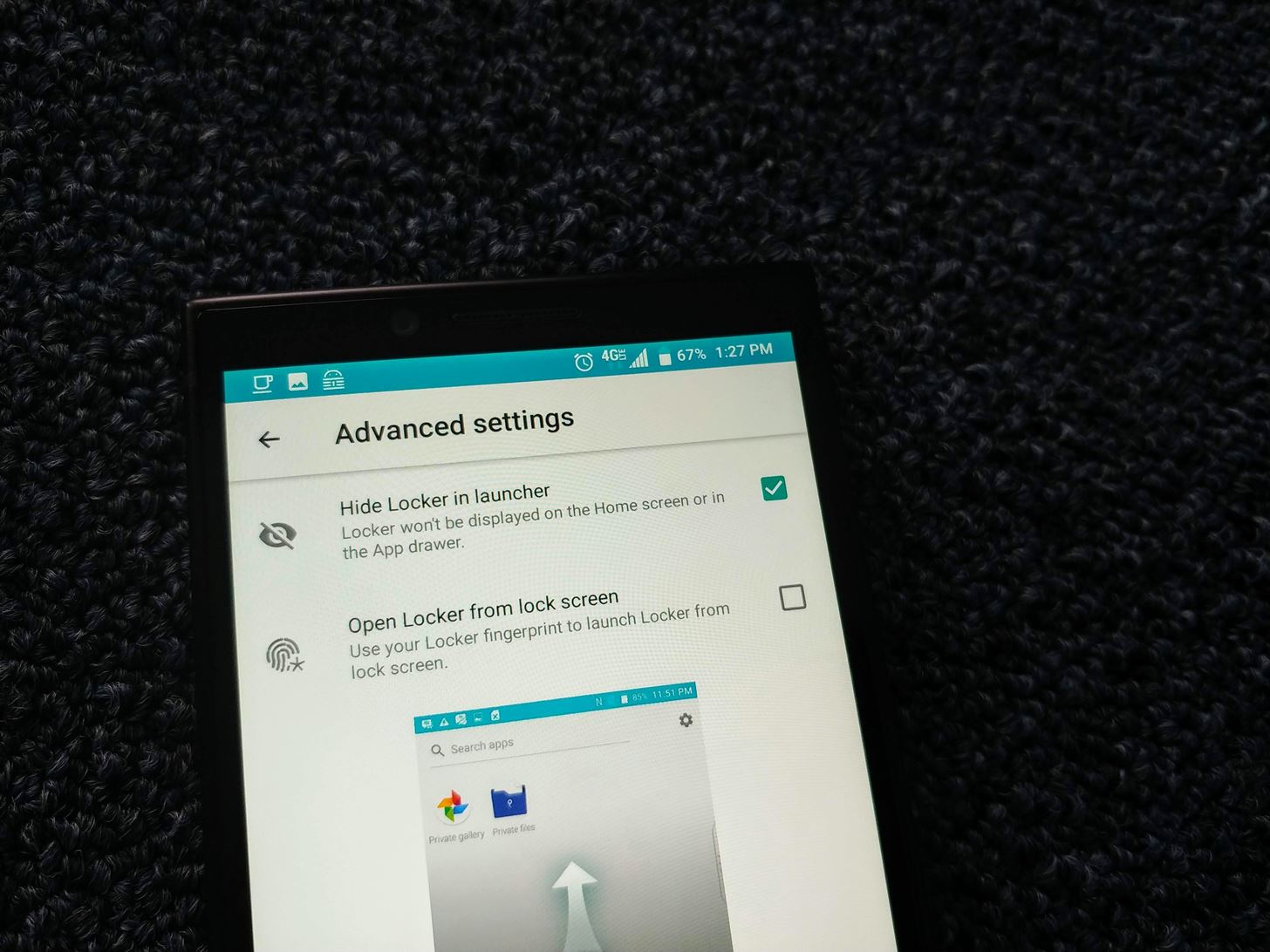
Обратите внимание, как я говорю BlackBerry Launcher. Эта функция не всегда работает со сторонними приложениями для домашнего экрана, такими как Nova Launcher. Для них вы также должны использовать встроенные возможности запуска, чтобы скрыть приложения.
Не пропустите: как скрыть приложения в Nova Launcher
Шаг 4: Запустите Locker с экрана блокировки (необязательно)
Если вам нужен более быстрый доступ к вашему шкафчику, выберите значок настроек в правом верхнем углу главной страницы и выберите «Дополнительные настройки». Установите флажок рядом с «Открыть шкафчик с экрана блокировки».
После выбора вам будет предложено прикоснуться к датчику отпечатка пальца. Этот палец важен, потому что он будет единственным, который вы можете использовать для запуска Locker с экрана блокировки. Я рекомендую не использовать большой палец, который вы обычно используете для разблокировки телефона, если вы не хотите всегда вводить Locker. Я также предлагаю вам не использовать другой большой палец, если вы часто меняете руки, чтобы держать телефон.
Вместо этого используйте другой палец (например, указательный палец), чтобы можно было легко отсоединить аутентификацию и случайно открыть Locker по ошибке. Вы должны зарегистрировать новый палец, если вы в настоящее время не зарегистрированы на своем телефоне BlackBerry, но вы можете сделать это при том же запросе.
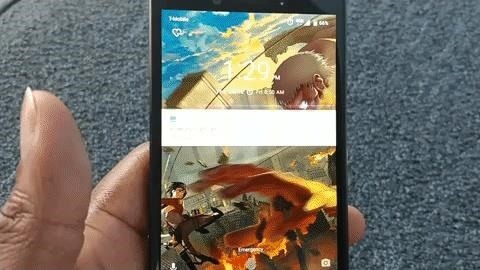
Шаг 5: Автоматическое сохранение изображений в шкафчике (необязательно)
Одной из замечательных особенностей Locker является возможность отправлять изображения непосредственно в Locker. В частности, фото, которое вы только что сделали. Открыв приложение камеры BlackBerry, нажмите пробел. Телефон будет захватывать изображения, но сохранять их непосредственно в Locker. Если все сделано правильно, вы увидите значок замка сверху размытого изображения, указывающего, что это защищенное изображение.
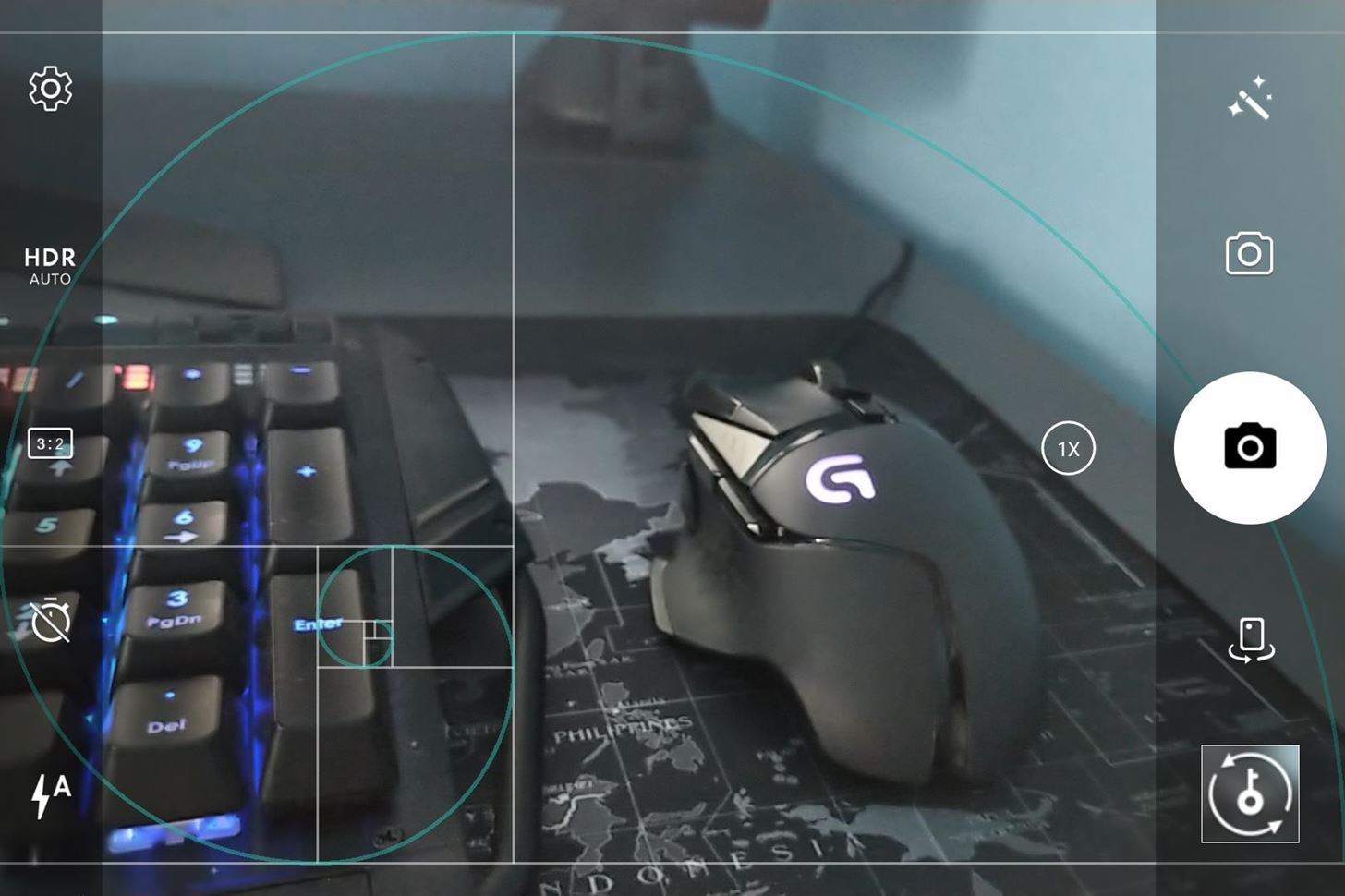
BlackBerry Locker предлагает защиту высокого уровня для ваших локальных файлов и приложений. Признавая потребности своих пользователей в защите своей информации от окружающих, BlackBerry предлагает возможность не только защитить свои пароли данных, но и скрыть их от обычного просмотра. Что вы думаете о BlackBerry Locker? Дайте нам знать в комментариях ниже.
Изображение на обложке и скриншот Джон Найт /

Add comment